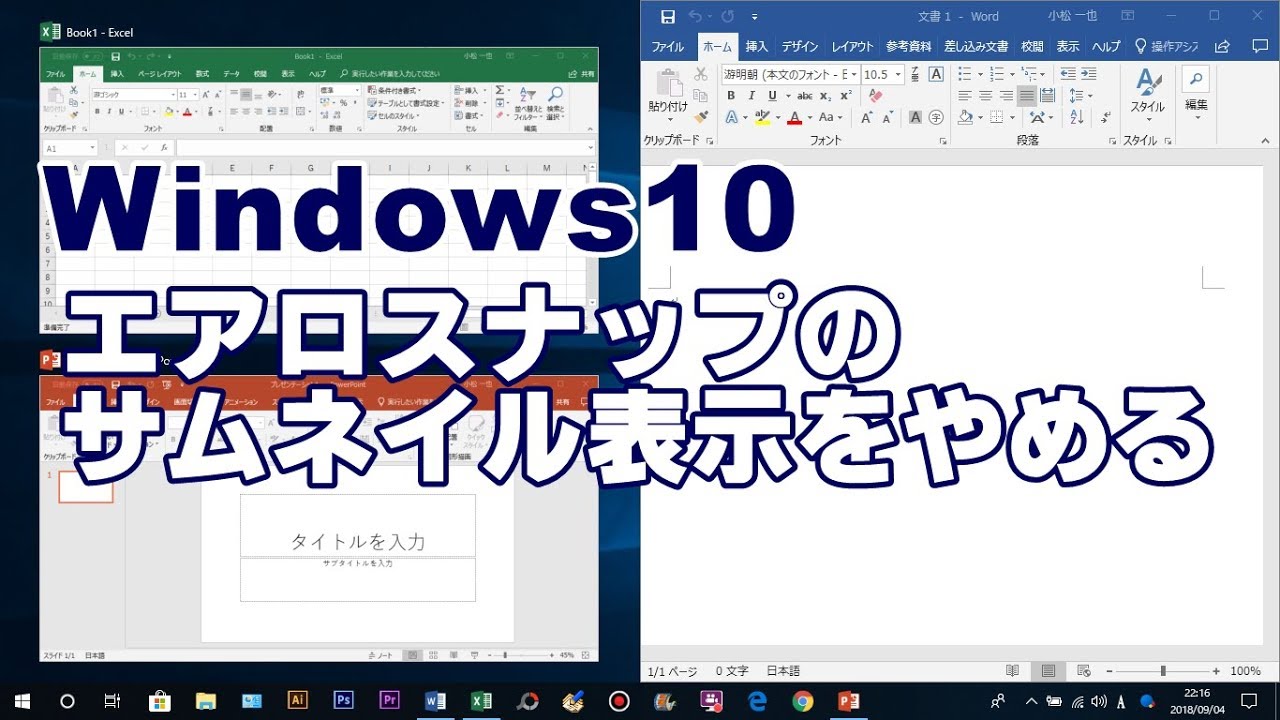Warning: Trying to access array offset on value of type bool in /home/kaz3417/pclessontv.com/public_html/wp-content/themes/izm_tcd034/functions/short_code.php on line 32
今回は、Windowsパソコンの
高精度タッチパッドの設定方法をご紹介します。
<スポンサードリンク>
created by Rinker
¥1,100
(2026/01/10 12:21:09時点 楽天市場調べ-詳細)
現在のWindowsパソコンの多くには
高精度タッチパッドが搭載されています。
ノートパソコンでも
ほぼ、マウスでしか操作しない
といった人であっても
このタッチパッドを
マウス操作と併用することによって
作業効率が結構アップしますので
特に、今までこのタッチパッドの設定を
ほとんど見たことがない。といった場合は
一度、設定を見直すと良いでしょう。
主な設定を動画で解説していますので
気になる方は、以下よりご覧ください↓
■使用ソフト
・動画キャプチャー:Bandicam
・動画編集:filmoraX
ではでは、今回はこのへんで。
<スポンサードリンク>